Dacă sunteți în permanență în căutarea unui instrument eficient de management al proiectelor, nu căutați mai departe decât Airtable. Platforma oferă o multitudine de funcții pentru vizualizarea excelentă a datelor și editarea simplificată. Pe lângă acestea, Airtable poate automatiza și sarcini, reducând timpul și efortul pe care îl cheltuiți pentru gestionarea datelor.
Automatizările Airtable sunt excelente pentru a efectua sarcini repetitive, cum ar fi introducerea de date și actualizările prin e-mail. Să ne uităm la toate tipurile de automatizări pe care le puteți realiza cu versiunea gratuită a Airtable.
Cuprins
Ce sunt automatizările Airtable?
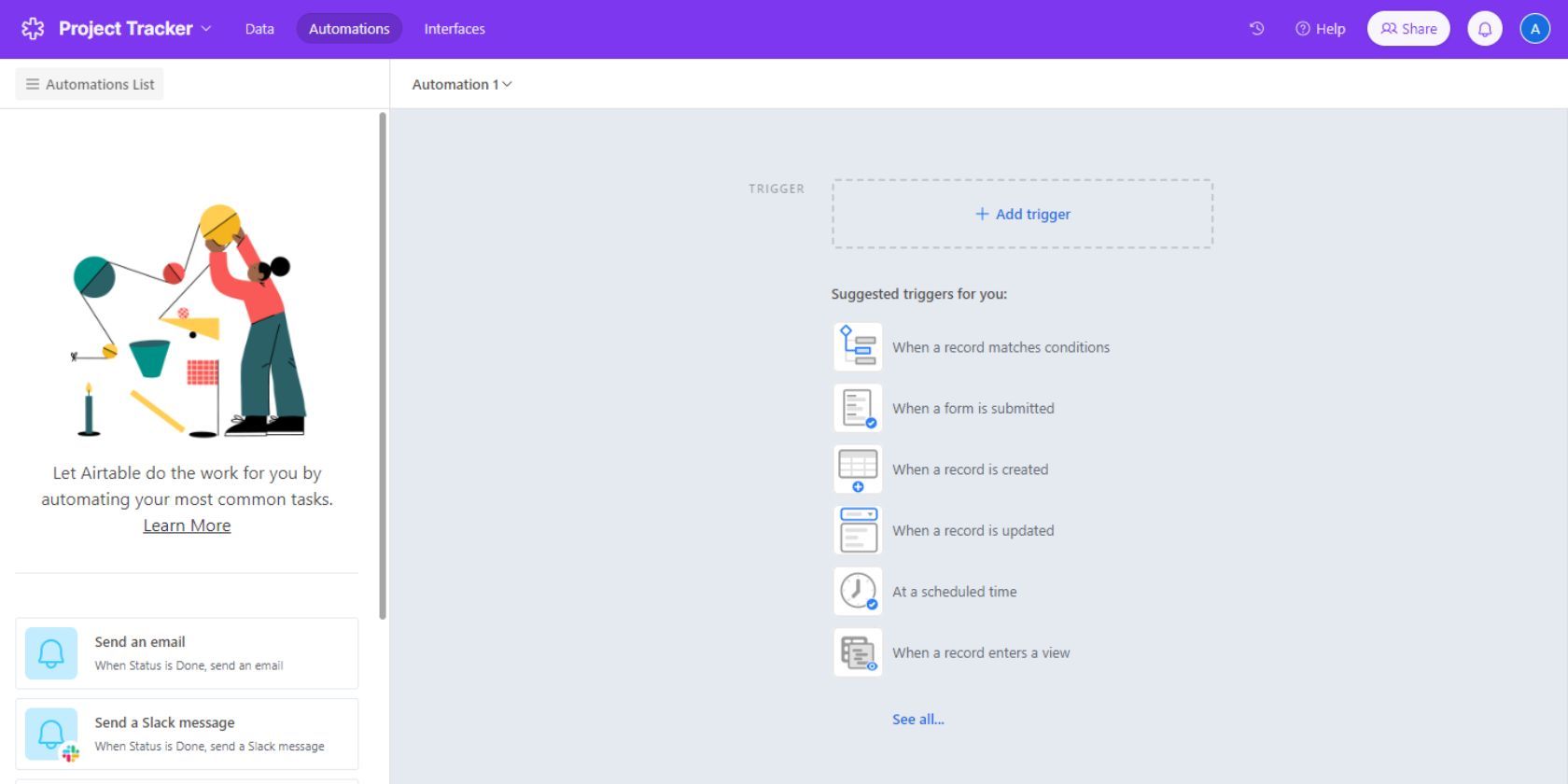
Masa de aerisire automatizările sunt secvențe sau fluxuri de lucru predefinite care vă pot crește semnificativ productivitatea prin automatizarea sarcinilor repetitive. Acestea reduc ratele de eroare ale proceselor manuale, economisind în același timp timp și efort pentru sarcini repetitive.
Există trei elemente principale în automatizările Airtable:
- Trigger: Acesta definește evenimentul care inițiază secvența de automatizare.
- Configurația declanșatorului: aceasta este condiția în care declanșatorul este declanșat. Aici, ar trebui să definiți detaliile tabelului și condițiile la nivel de câmp cu care ar trebui să le corespundă o înregistrare pentru a declanșa un eveniment.
- Acțiuni: Aceasta definește acțiunea sau secvența de acțiuni care ar trebui executată atunci când este declanșată o automatizare.
Când o automatizare Airtable este pornită, ea urmărește evenimentele din baza dvs. care se potrivesc cu configurația declanșatorului. O automatizare se declanșează numai atunci când sunt îndeplinite toate condițiile declanșatorului.
Cum se creează o automatizare pe Airtable
Pentru a crea o automatizare, trebuie să configurați declanșatorul și setul de acțiuni care urmează declanșatorului. Iată cum să configurați o automatizare pe Airtable:
Pasul 1: Adăugați un declanșator
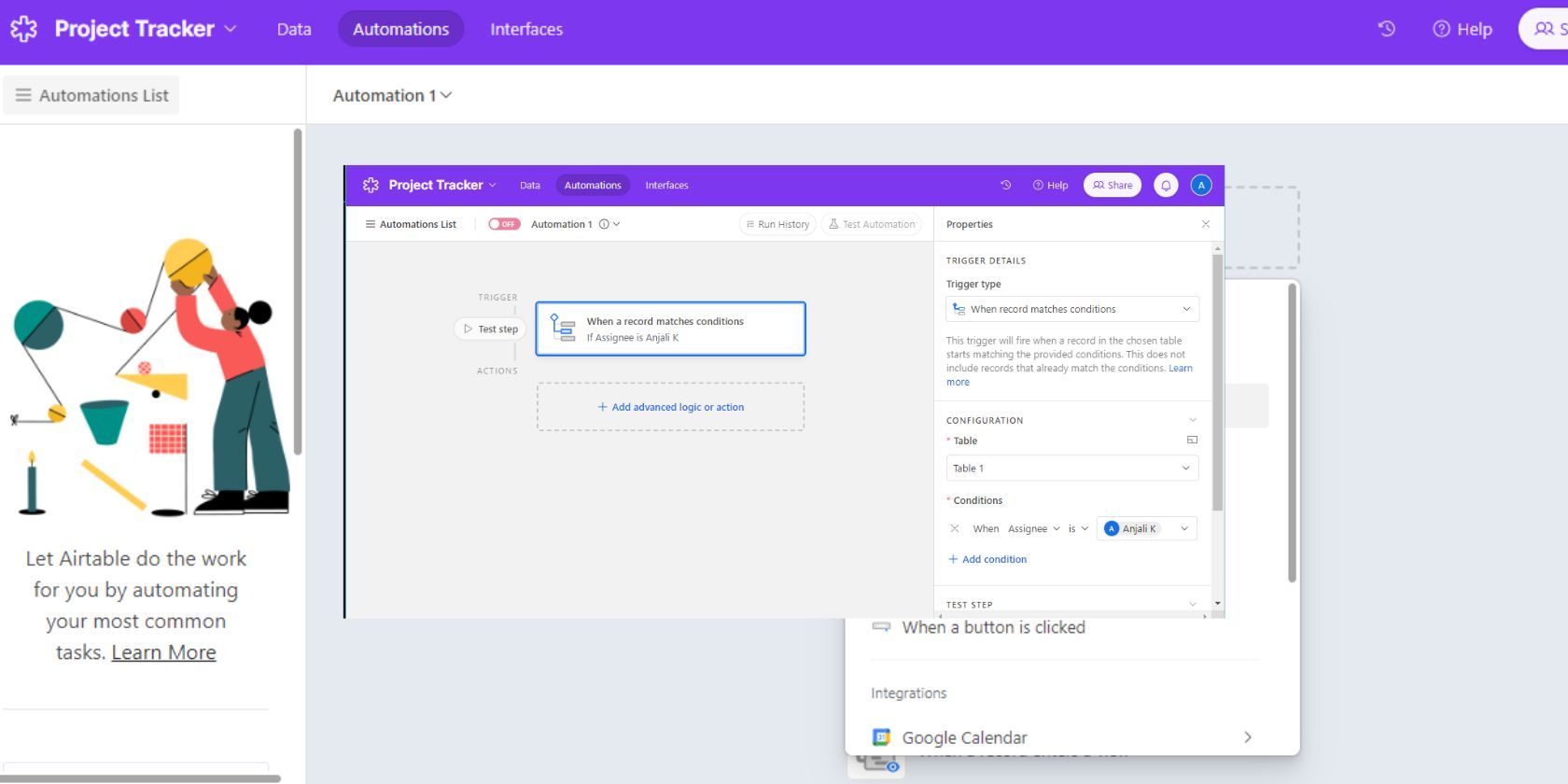
În fila Automatizări, faceți clic pe Adăugați declanșator. Aceasta vă arată o listă de declanșatori din care puteți alege. Lista include declanșatoare din baza ta Airtable și integrări externe care pot declanșa un eveniment, de exemplu, un eveniment creat pe Google Calendar.
Pasul 2: Configurați declanșatorul
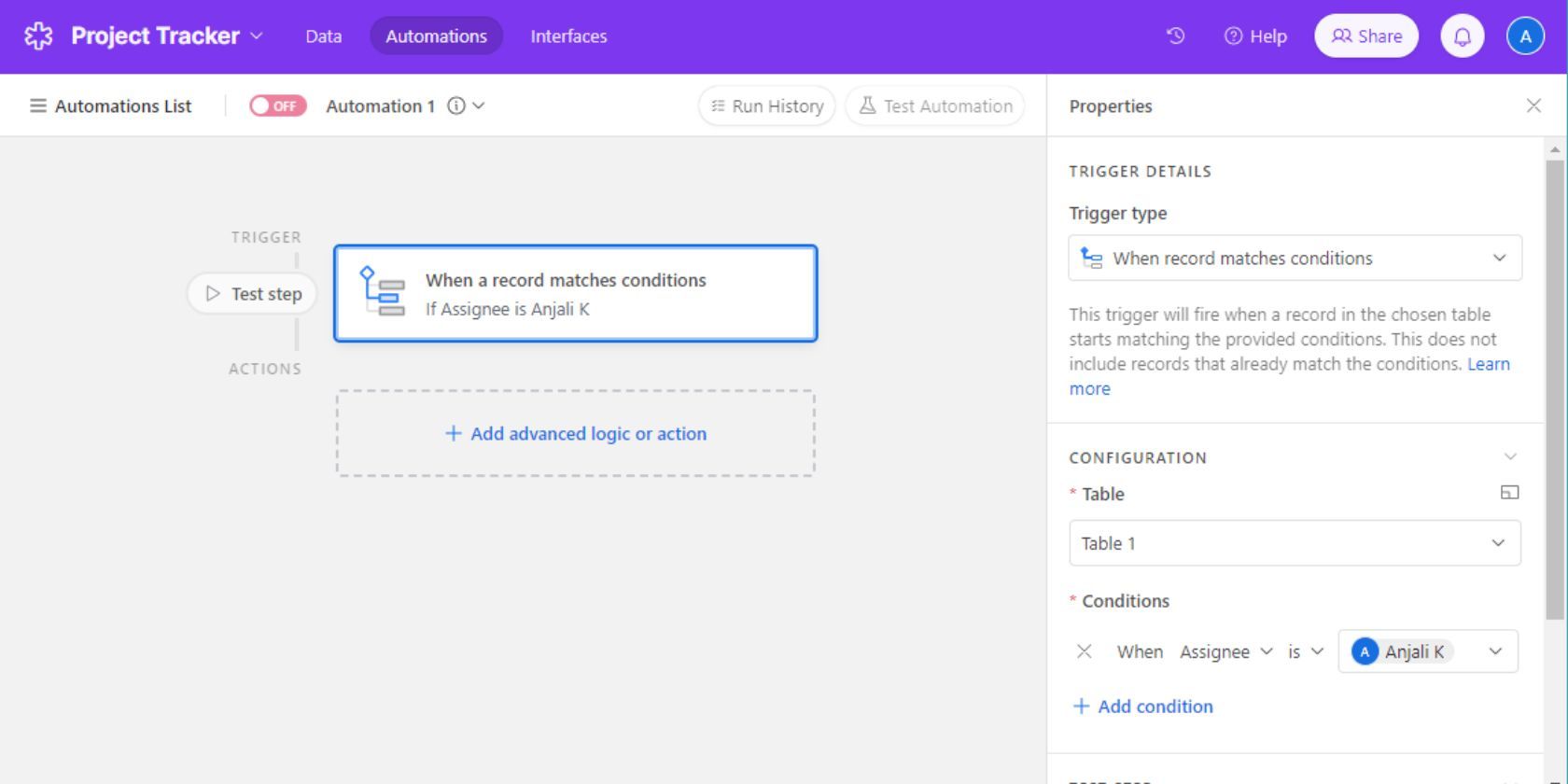
După selectarea declanșatorului, puteți vizualiza și modifica proprietățile declanșatorului. De asemenea, puteți alege să schimbați tipul de declanșare aici.
Veți configura evenimentul de declanșare în funcție de tipul de declanșare. De exemplu, dacă tipul de declanșare este Când înregistrarea corespunde condițiilor, va trebui să specificați tabelul de monitorizat în plus față de condițiile pe care trebuie să le îndeplinească o înregistrare pentru a declanșa acest eveniment.
Pasul 3: Adăugați acțiunea
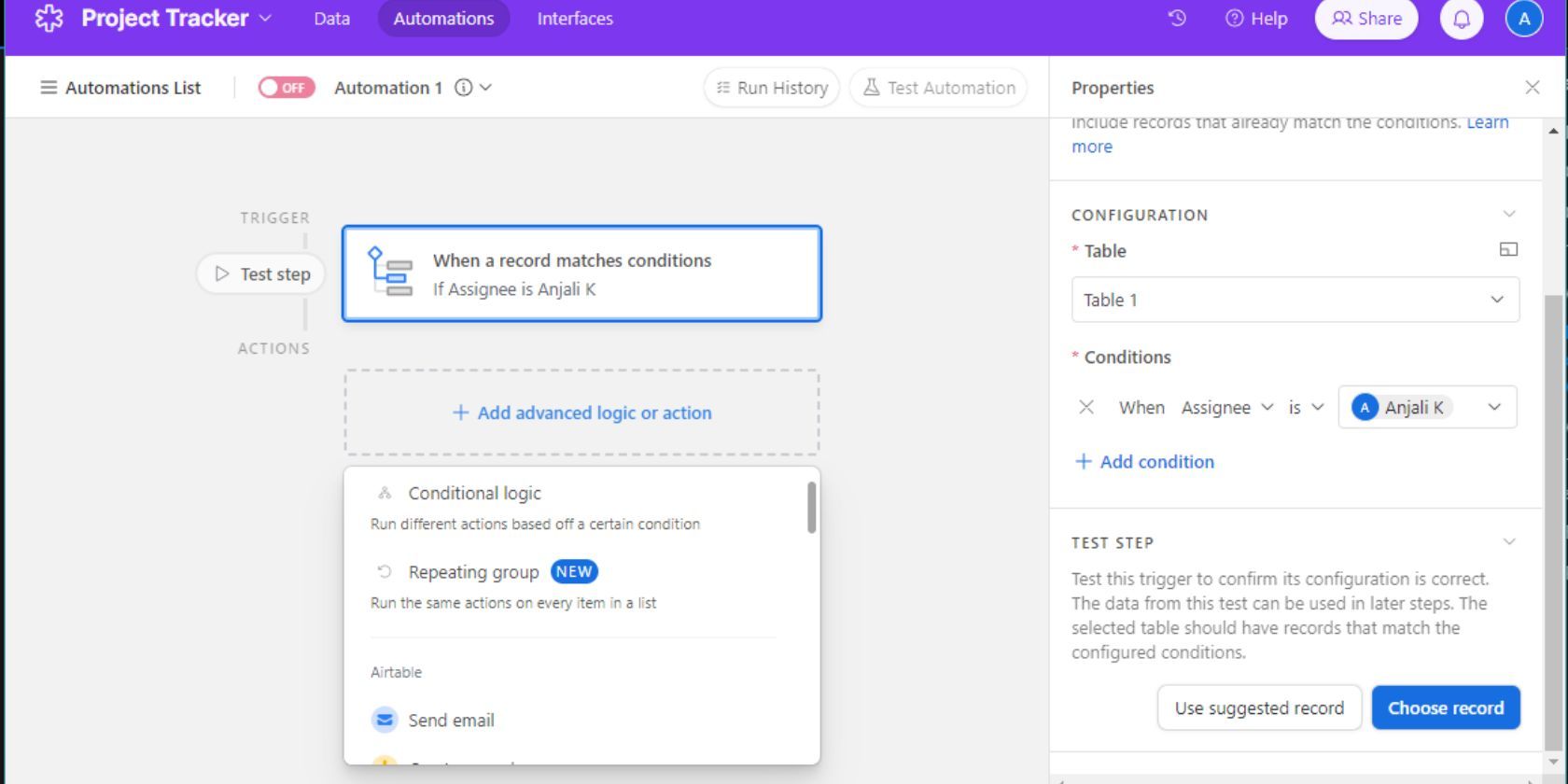
Apoi, trebuie să alegeți acțiunea pe care doriți să o executați. Aveți aici mai multe opțiuni, de la crearea și actualizarea înregistrărilor până la trimiterea de e-mailuri sau notificări pentru aplicații externe. De exemplu,
Pasul 4: Configurați acțiunea
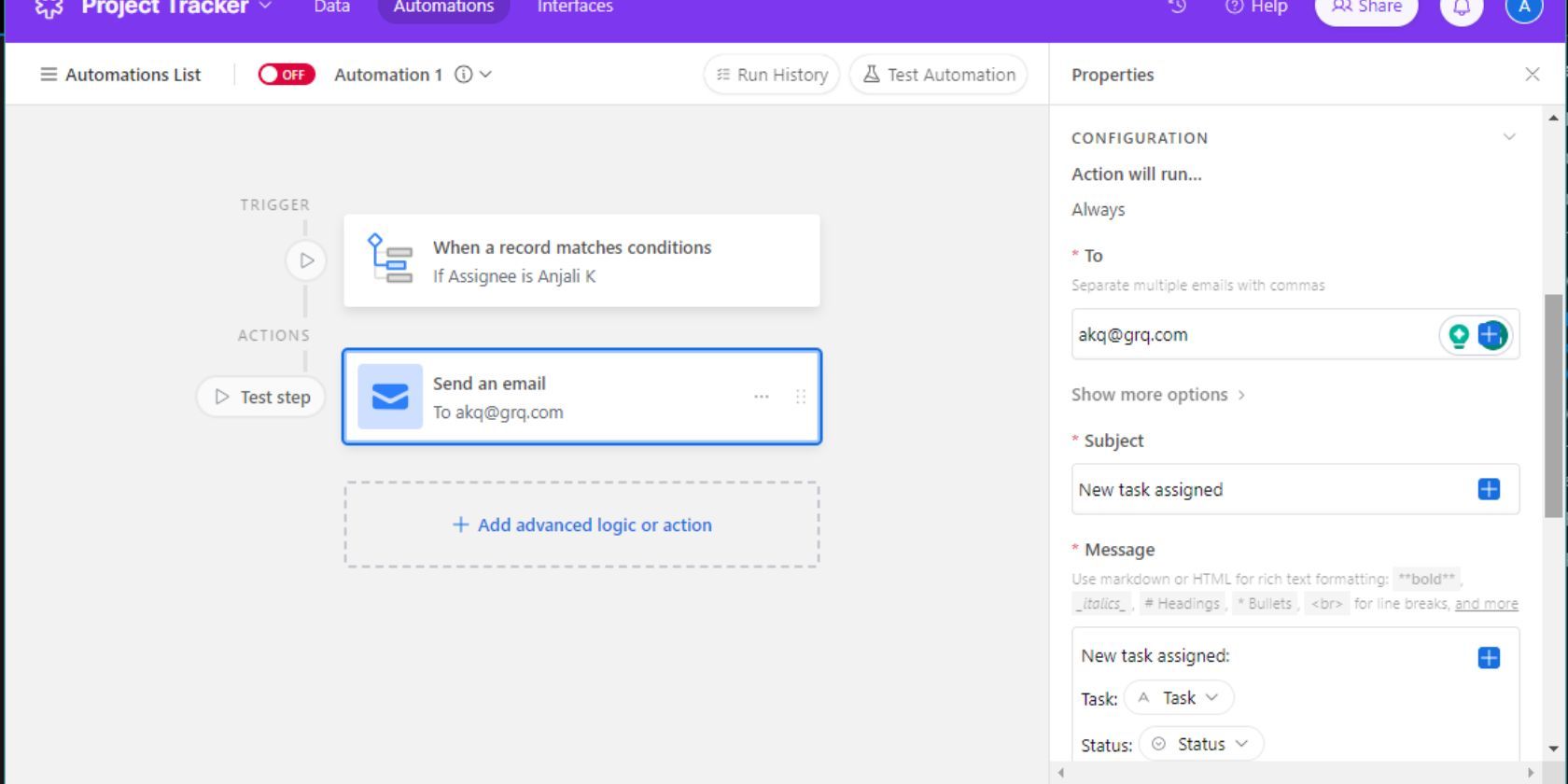
Acum va trebui să configurați acțiunea pe baza acțiunii selectate. De exemplu, dacă acțiunea este Trimiteți un e-mail, va trebui să specificați destinatarii e-mailului, subiectul, conținutul și orice detalii pe care doriți să le includeți în e-mail.
Pasul 5: Adăugați condiții sau acțiuni suplimentare
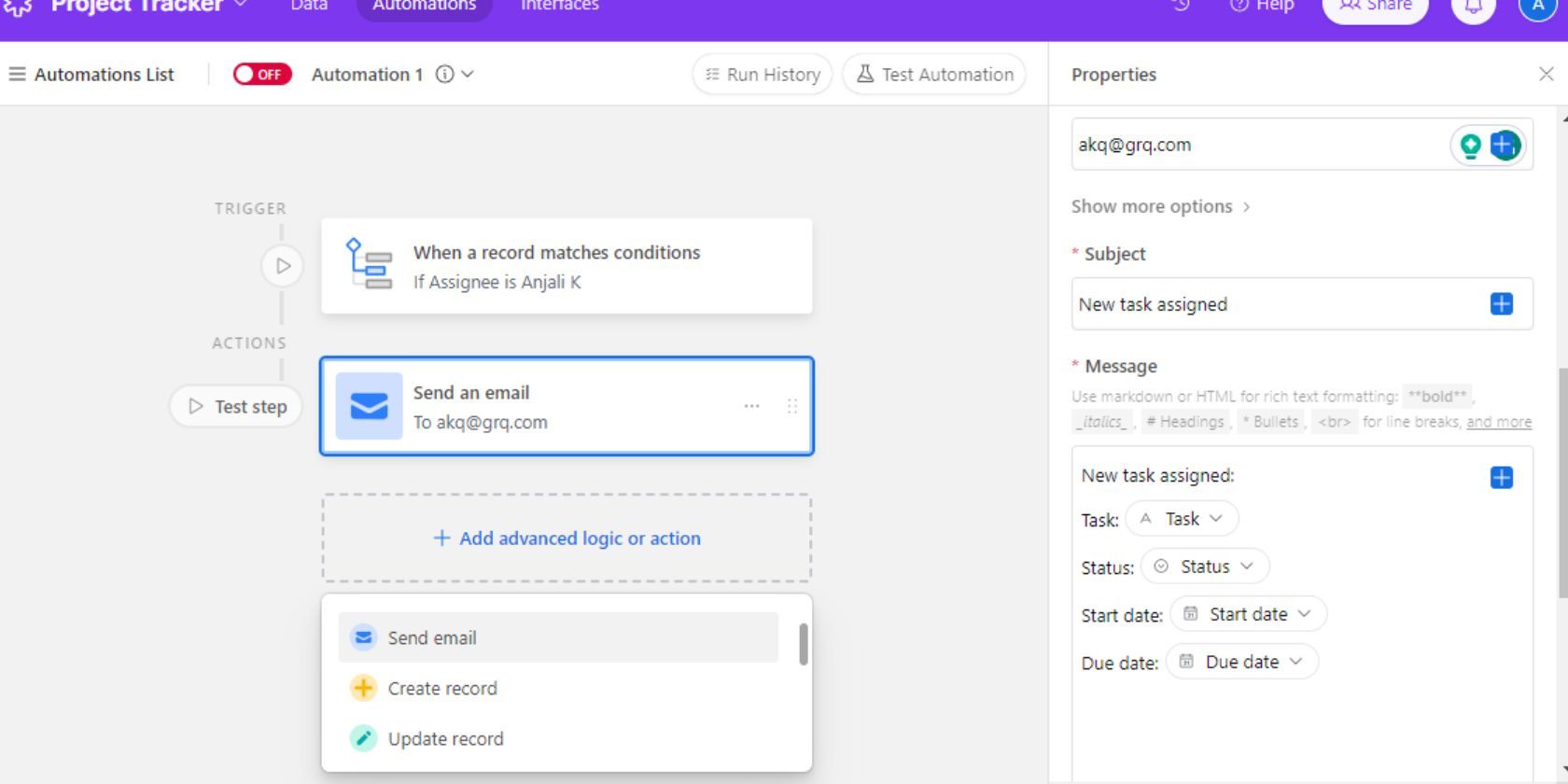
Puteți introduce logica și acțiuni suplimentare automatizării dvs. pe baza acțiunilor anterioare. Puteți face acest lucru repetând pașii 4 și 5 după cum este necesar.
Pasul 6: Testați automatizarea
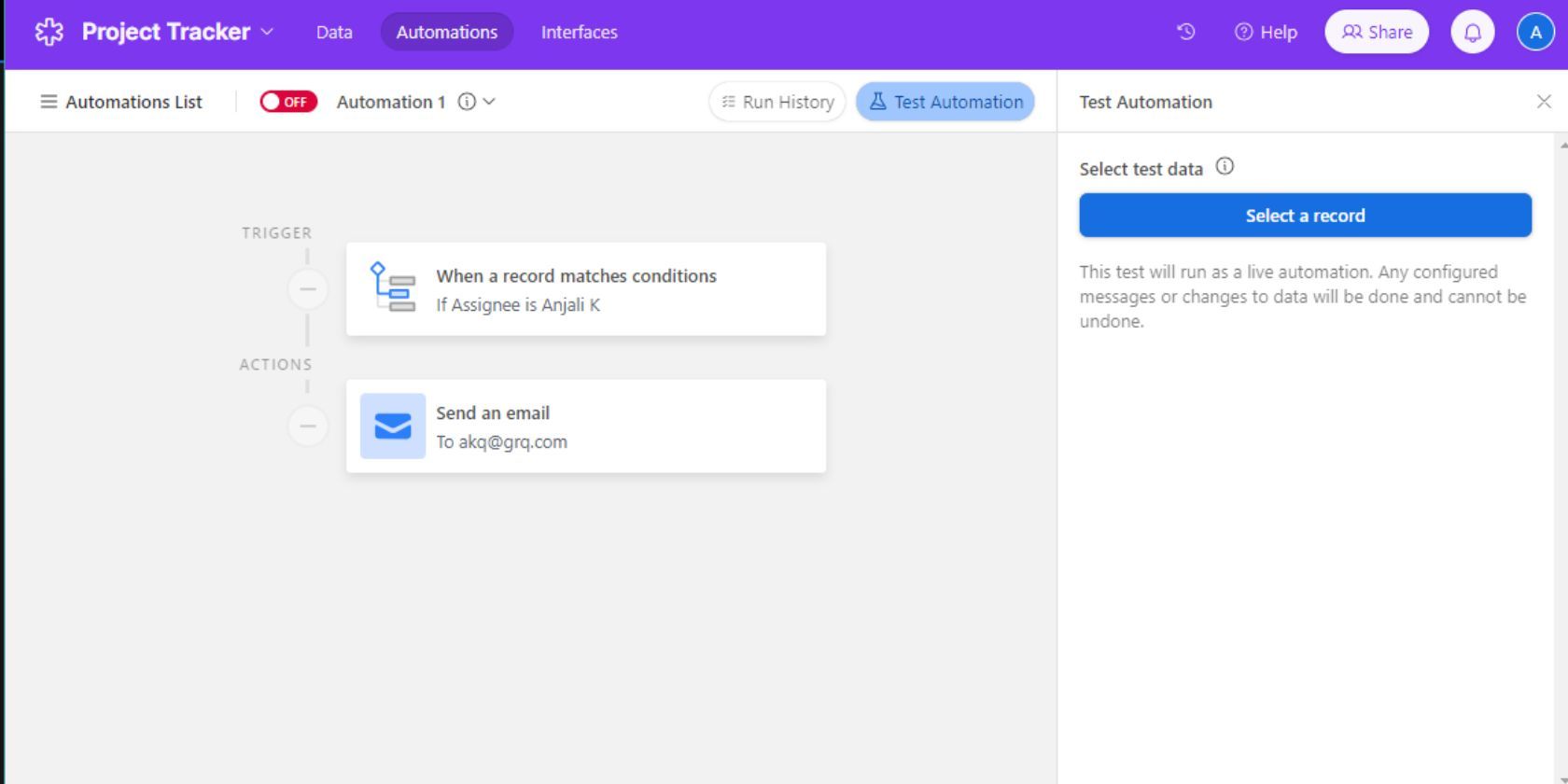
Înainte de a rula automatizarea nou creată, faceți clic pe Testare automatizare pentru a verifica dacă declanșatorul și acțiunile au fost configurate conform intenției.
Pasul 7: Porniți automatizarea
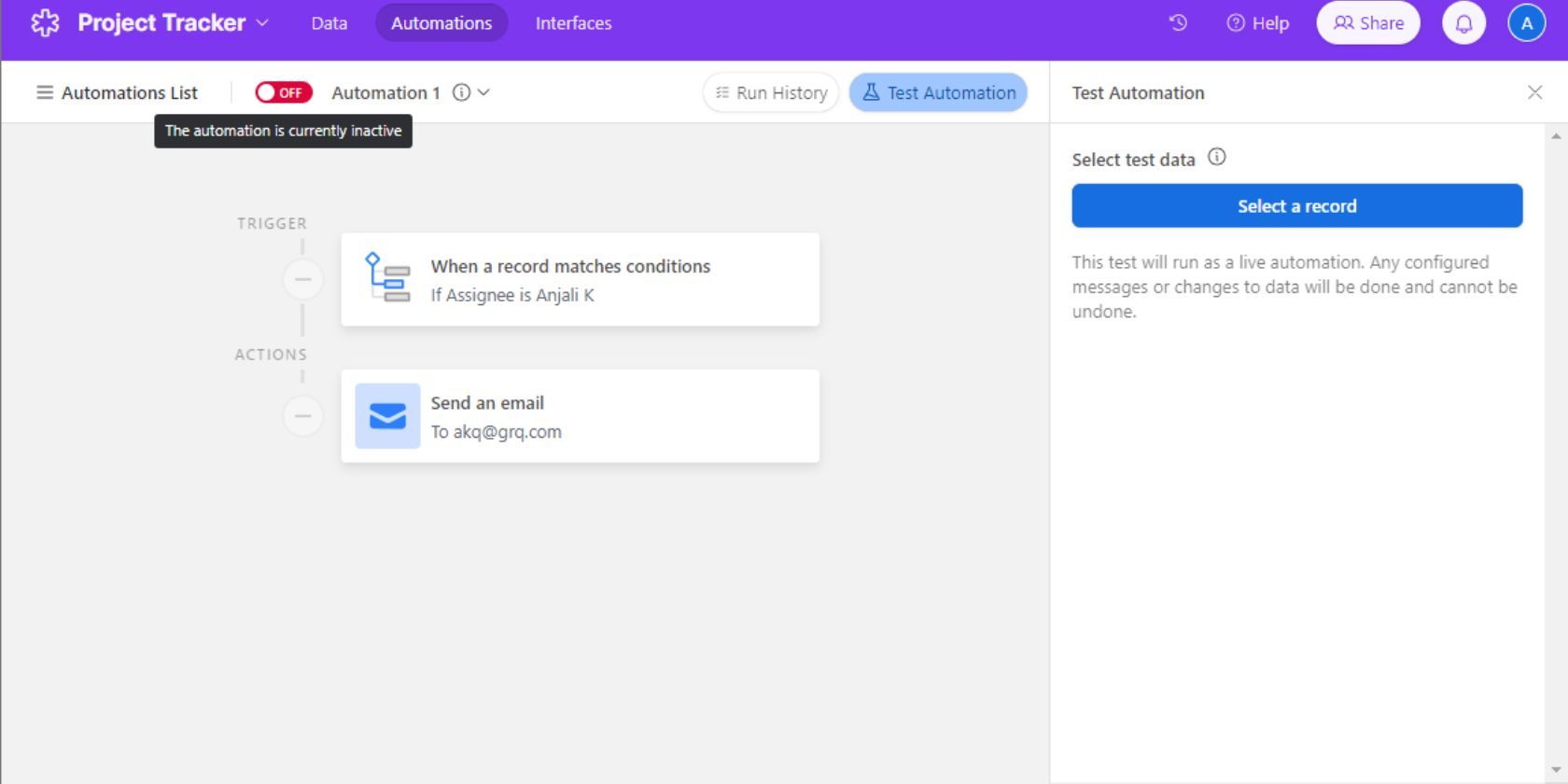
Puteți activa automatizarea după ce sunteți încrezător în configurarea dvs. Rețineți că atunci când o automatizare Airtable este activată, aceasta nu se va aplica înregistrărilor existente care îndeplinesc configurația declanșatorului.
Cum se integrează automatizările Airtable
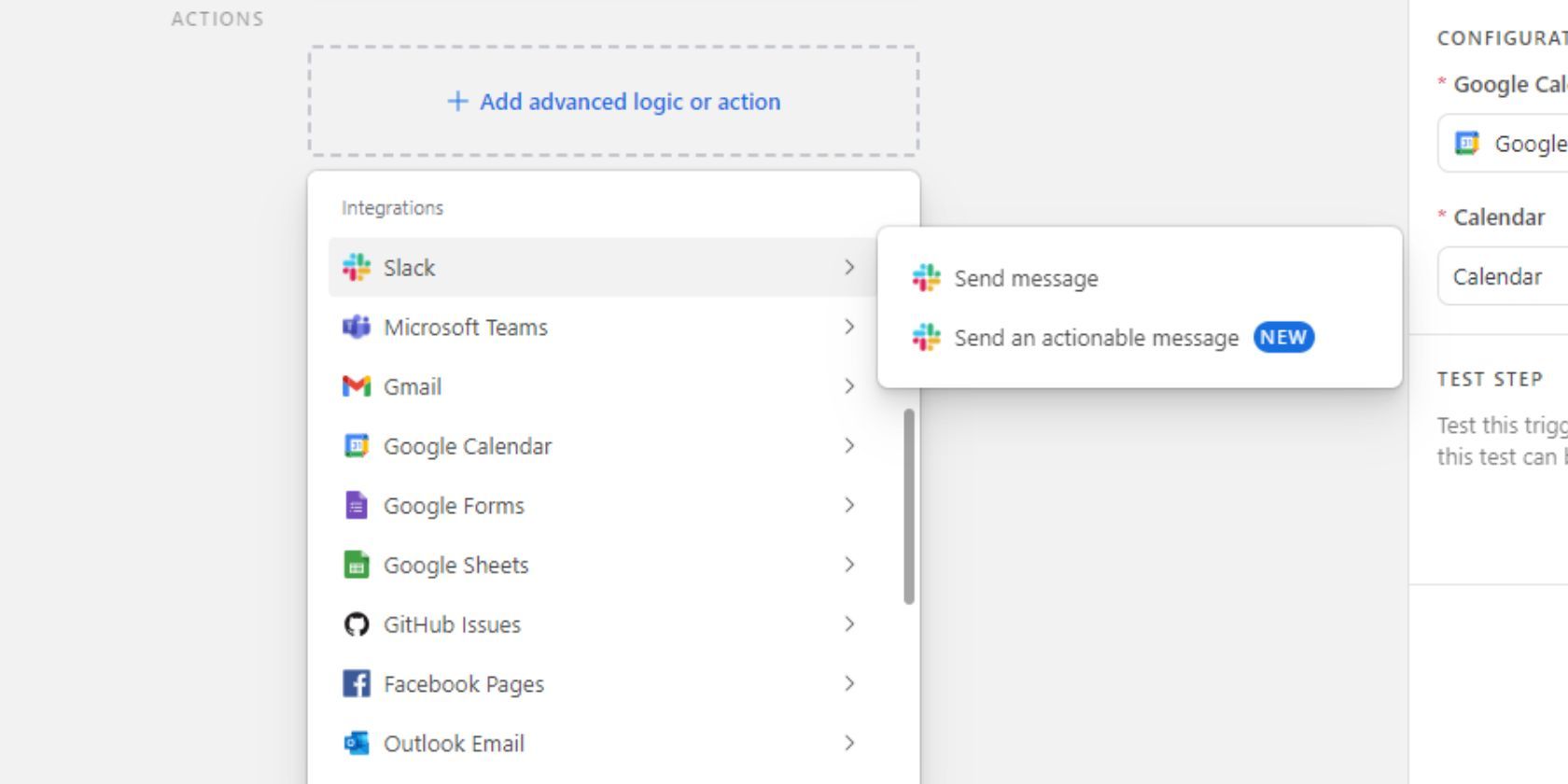
Automatizările Airtable nu se limitează doar la crearea/actualizarea înregistrărilor de bază și trimiterea de e-mailuri. De asemenea, îl puteți integra cu aplicații externe precum Slack, Microsoft Teams, Gmail, Google Docs, Google Calendar, Google Forms, Google Sheets, Outlook Email, Outlook Calendar, GitHub Issues, Facebook Pages, Salesforce, Jira Cloud, Jira Server / Data Center , Twilio și Hootsuite.
Iată câteva exemple de cazuri de utilizare pentru integrările externe ale automatizării Airtable:
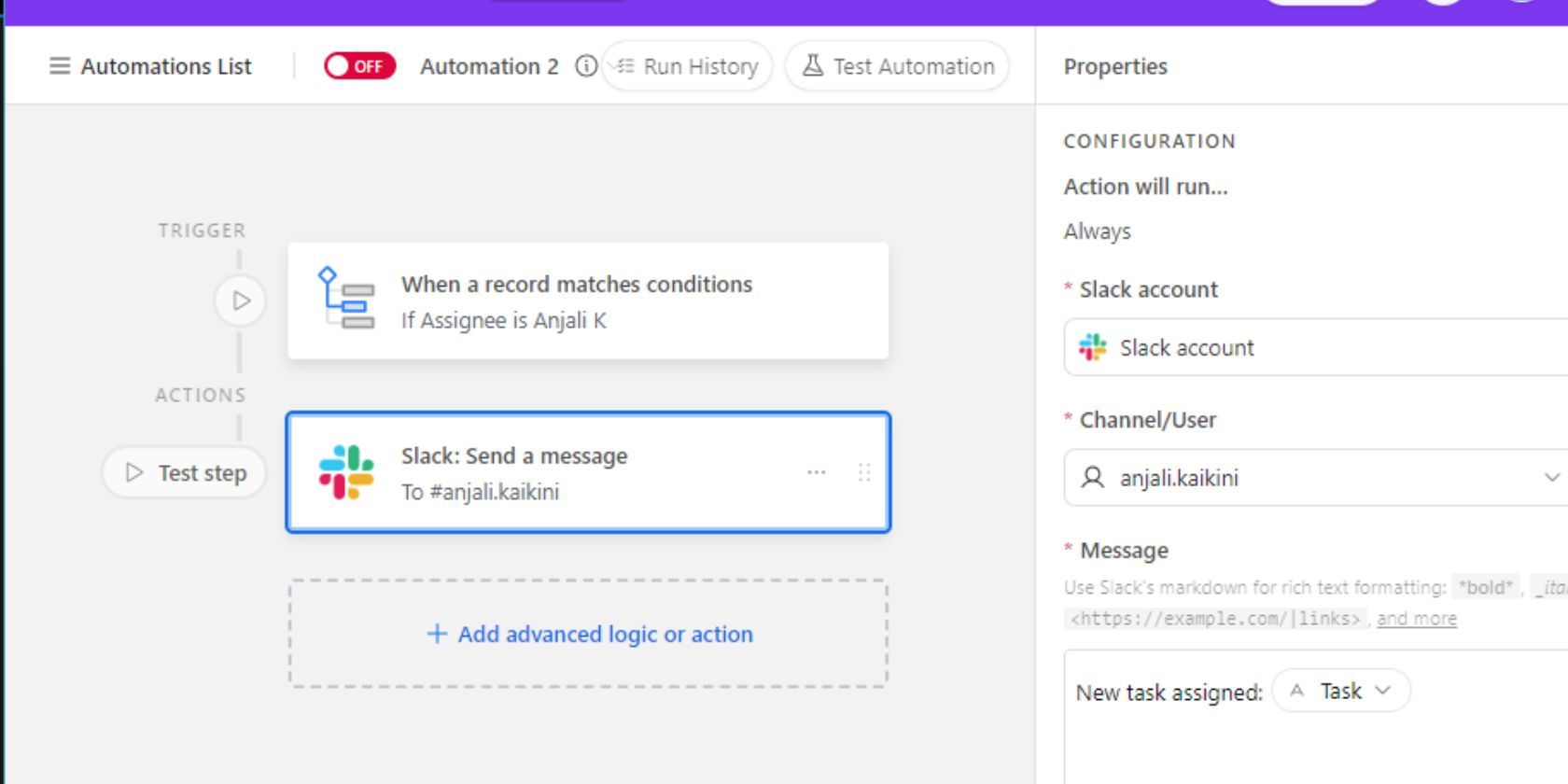
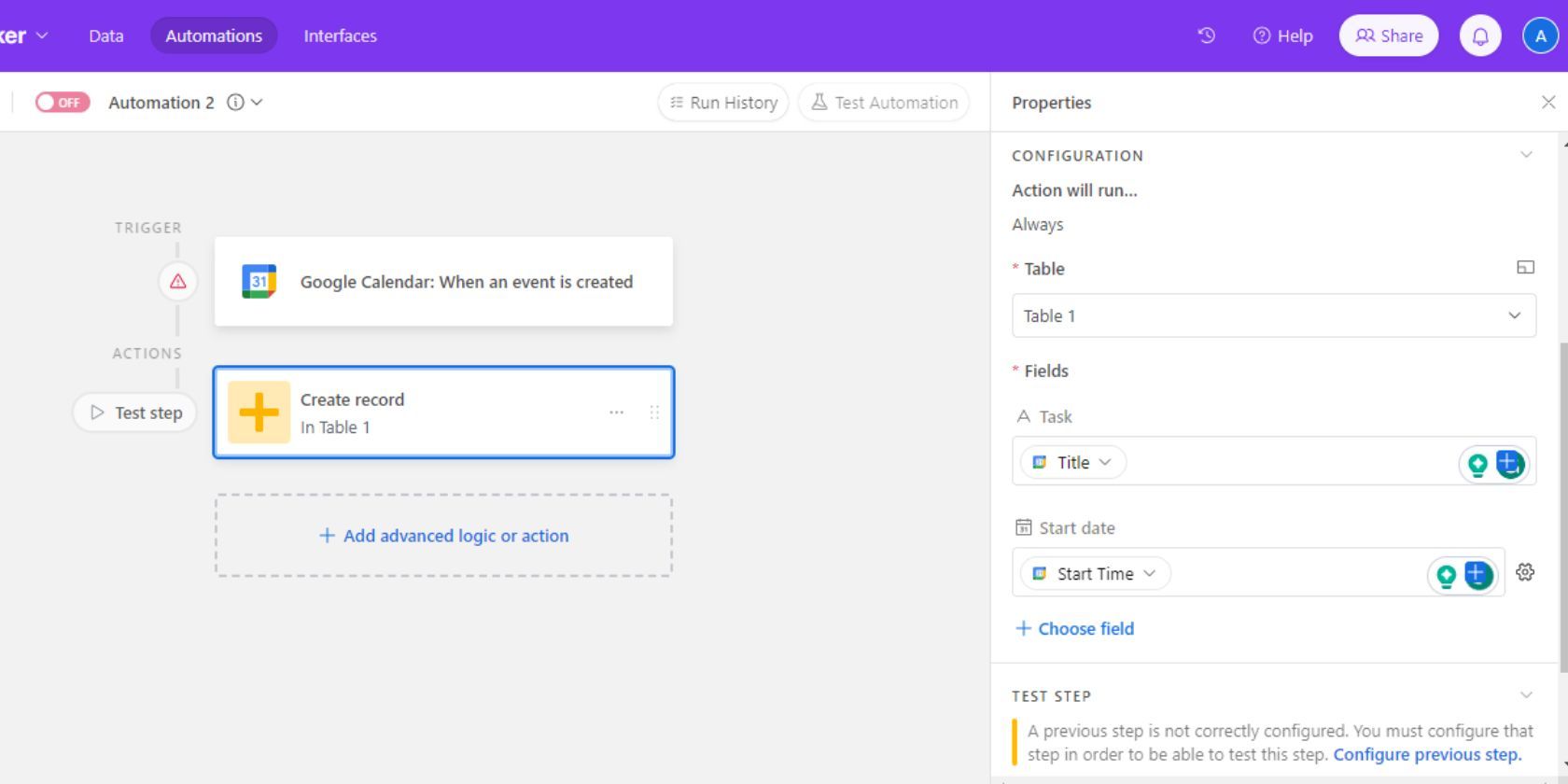
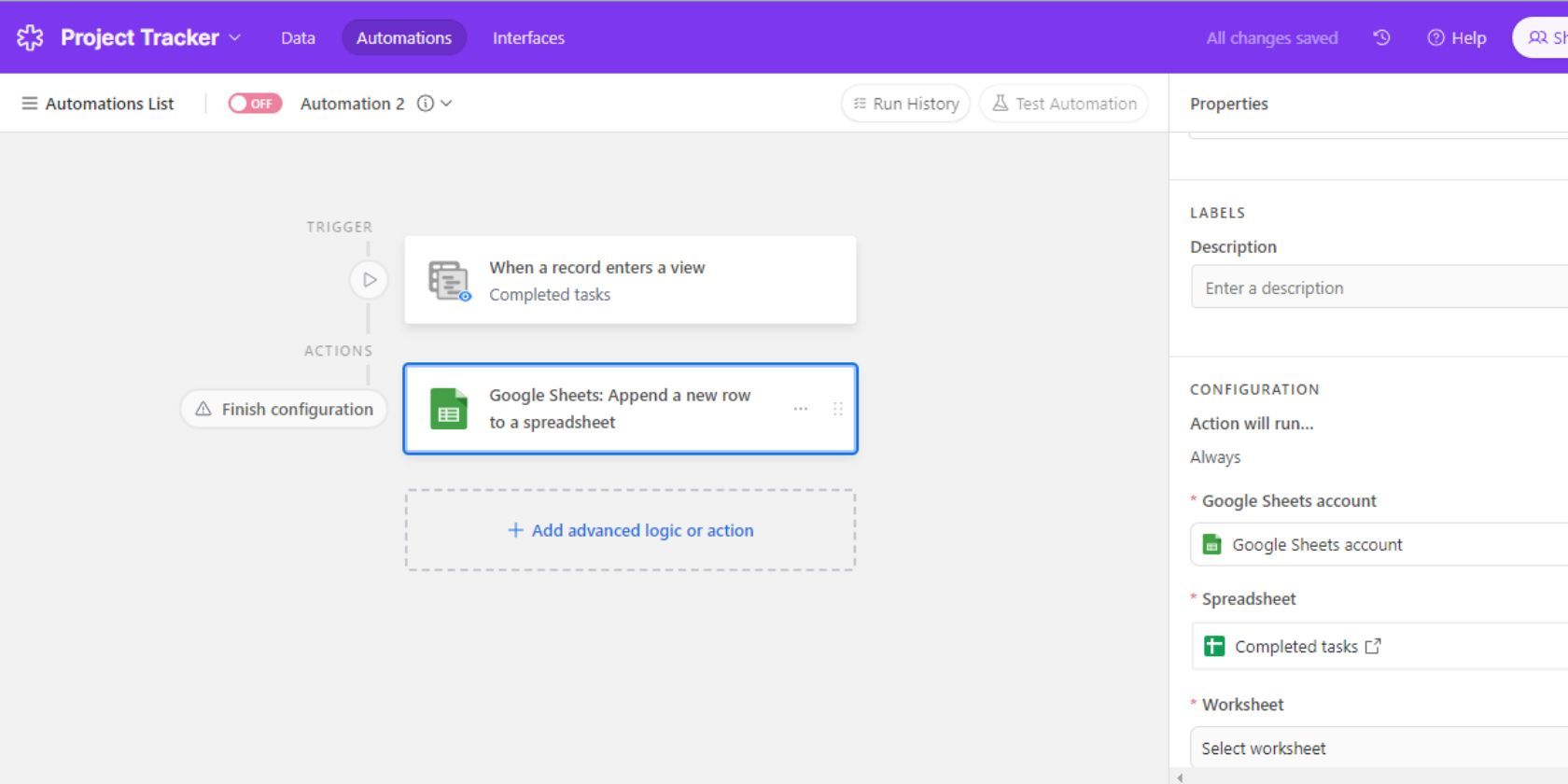
Limitările automatizărilor Airtable
Deși automatizările de pe Airtable pot fi destul de utile, ele vin cu unele limitări. Pentru fiecare bază Airtable, puteți avea maximum 50 de fluxuri de lucru de automatizare, fie că sunt active sau inactive. Cu toate acestea, puteți ocoli acest lucru combinând mai multe acțiuni într-o singură automatizare.
Fiecare automatizare Airtable poate avea până la 25 de acțiuni. Nici aceasta nu este o piedică prea mare, deoarece rezultatul unei acțiuni poate fi intrarea pentru alta în același flux de lucru. În plus, automatizările Airtable au limite de rulare diferite, în funcție de planul dvs. Aceasta include atât rulări reușite, cât și eșuate.
Plan Airtable
Se execută pe lună
Gratuit
100
Echipă
25.000
Afaceri
100.000
Afacere
500.000
Airtable păstrează un istoric al rulărilor dvs. de automatizare cu detalii despre fiecare automatizare executată. Amploarea acestei funcții depinde și de planul spațiului de lucru.
Plan Airtable
Rulați Istoricul
Gratuit
2 saptamani
Echipă
6 luni
Afaceri
1 an
Afacere
3 ani
Cu versiunea gratuită a Airtable, puteți trimite e-mailuri automate numai colaboratorilor din baza selectată. Cu toate acestea, puteți configura acest lucru pentru adresele de e-mail externe din alte planuri de spațiu de lucru.
Doar modificările noi pot declanșa automatizarea. În plus, merită menționat că integrările cu Google Docs, Salesforce, Jira Cloud, Jira Server/Data Center și Twilio nu sunt disponibile în planul gratuit.
Economisiți timp cu automatizările Airtable
Automatizările de pe Airtable sunt modalități puternice de a optimiza procesele și de a reduce munca manuală. Cu configurarea corectă a fluxului de lucru, puteți recupera câteva ore în fiecare săptămână în rutina dvs. de management de proiect.
Deci, data viitoare când configurați un proiect, acordați-vă timp și efort pentru a configura automatizările Airtable, astfel încât să vă puteți relaxa și să lăsați sarcinile să se ocupe de la sine.

